watchOS 7 toob kaasa mitmeid täiustusi ja uusi funktsioone, nagu kätepesu, pere seadistamine, une jälgimine ja palju muud. Kahjuks ei saa mõned kasutajad seda värskendust installida ja seetõttu jäävad neist fantastilistest esiletõstmistest ilma. Kuid ärge muretsege, sest allpool loetletud tõhusad lahendused aitavad teil parandada puuduva watchOS 7 allalaadimise ja installimise probleeme. Vaata.
- Enne värskendamist kontrollige ühilduvust
- Tehke põhikontrollid
- Pärast Apple Watchi ja iPhone'i taaskäivitamist proovige uuesti värskendada
- Vabastage Apple Watchis ruumi
- Kustutage värskendusfail ja proovige uuesti
- Tühistage Apple Watchi sidumine
1. Enne värskendamist kontrollige ühilduvust
Peamine samm enne jätkamist on veenduda, kas teie Apple Watch toetab ametlikult watchOS 7 või mitte.
Kui rokkida Apple Watchi 3., 4. ja 5. seeria, saate värskendada uusimale operatsioonisüsteemile.
Uusimad Apple Watch Series 6 ja SE on juba eelinstallitud kellaga watchOS 7. Kuid kui teil on probleeme watchOS 7 järgmise versiooni nagu 7.1 installimisega, on see ka sellest abiks.
2. Tehke põhikontrollid
Nüüd, enne kui edasi areneme, on hädavajalik täita mõned tingimused.
- Teie Apple Watchi aku peab olema vähemalt 50%.
- Ühendage oma iPhone ja vaadake stabiilset WiFi-ühendust. Kui teie võrk on liiga aeglane, kaaluge ruuteri taaskäivitamist. Ärge unustage ka VPN-i keelata.
- Veenduge, et Bluetooth oleks lubatud.
- Täiusliku harmoonia tagamiseks värskendage oma iPhone'i.
3. Pärast Apple Watchi ja iPhone'i taaskäivitamist proovige uuesti värskendada
Mitmes postituses mainime sageli, et taaskäivitamine on üks lihtsamaid ja (peaaegu) kindlaid võtteid mitme tarkvaraprobleemi lahendamiseks.
Apple Watchi taaskäivitamiseks vajutage nuppu Külg ja lohistage liugurit POWER OFF paremale. Minuti pärast vajutage selle sisselülitamiseks sama nuppu.
Seotud iPhone'i taaskäivitamiseks kasutage toitenuppu (de) nagu tavaliselt.
Pärast seda proovige värskendada kantavat. Seda saate teha otse Apple Watchi rakenduses Seaded või kasutada Watchi rakendust kaaslasel iPhone'is.
4. Vabastage Apple Watchis ruumi
Täpselt nagu teil peab iPhone'i värskendamiseks olema teatud kogus vaba ruumi, järgib ka teie Watch sama reeglit.
Kui te ei saa installida watchOS 7, mis on oluline põlvkondlik värskendus, kaaluge ruumi vabastamist. Kui olete seda teinud, taaskäivitage seadmed ja proovige uuesti värskendada.
5. Kustutage värskendusfail ja proovige uuesti
- Ava Vaatarakendus ühendatud iPhone'is ja veenduge, et asuksite Minu kell vaheleht.
- Puudutage Kindral → Kasutamine → Tarkvarauuendus ja kustutage allalaaditud värskendusfail.
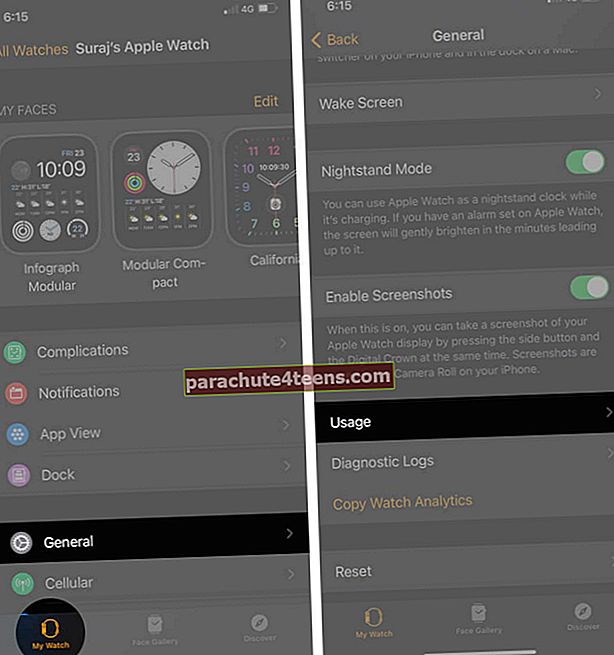
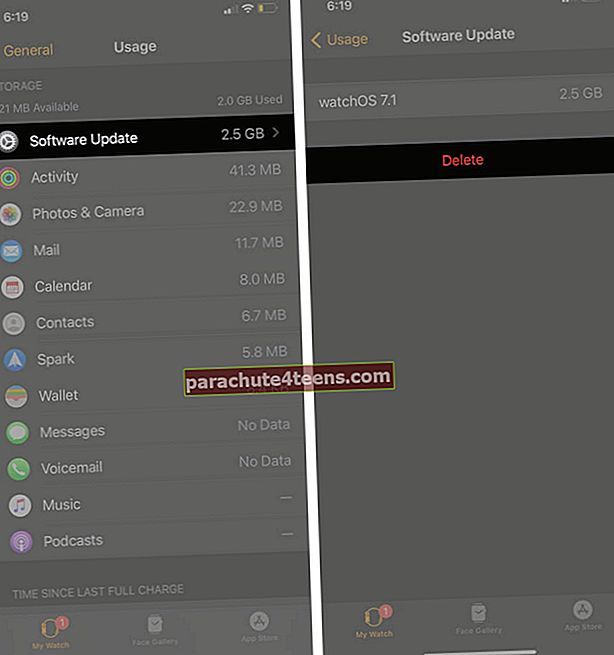
- Taaskäivitage seadmed.
- Ava Vaata rakendus → Kindral → Tarkvarauuendus watchOS 7 allalaadimiseks ja installimiseks.
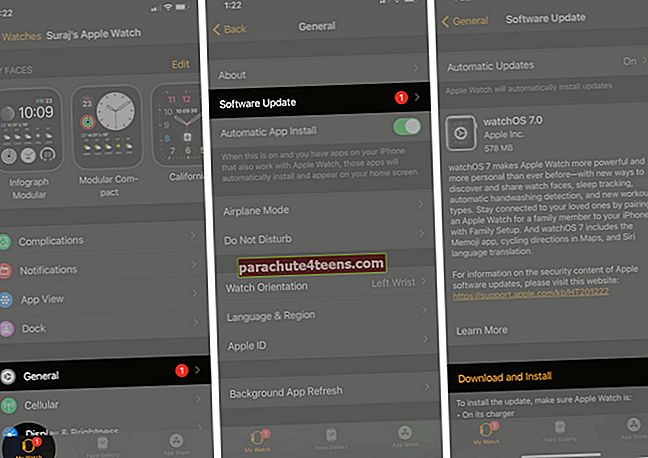
6. Võtke Apple Watch lahti
Lõpuks, kui teie jaoks miski ei toimi, on lõplik lahendus kella iPhone'ist lahti ühendamine. Pärast seda viige seadistusprotsess lõpule. Võite taastada kella varundamisest.
Kui kõik on paika pandud, järgige veel kord värskendusprotsessi ja peaksite suutma watchOS 7 edukalt hankida.
Login välja
Apple Watch on ideaalne segu tehnika- ja elustiilitoodetest, mis on pakitud väikesesse vormi, mis asub teie randmel. Loodan, et see juhend aitas teil probleemi lahendada ja nüüd kasutate watchOS 7 oma uute funktsioonidega. Öelge julgelt alla kommentaaride jaotises.
Meil on palju kasulikke seotud ressursse, mis aitavad teil rohkem teada saadaolevast kellast. Palun leidke hetk ja kontrollige neid.
- Kuidas kasutada kooliaega Apple Watchis watchOS 7-s
- Parimad Apple Watchi 6. ja 5. seeria tarvikud
- Kuidas kasutada vere hapniku rakendust Apple Watch Series 6-s
- Parimad ansamblid Apple Watchi 5. ja 6. seeria jaoks
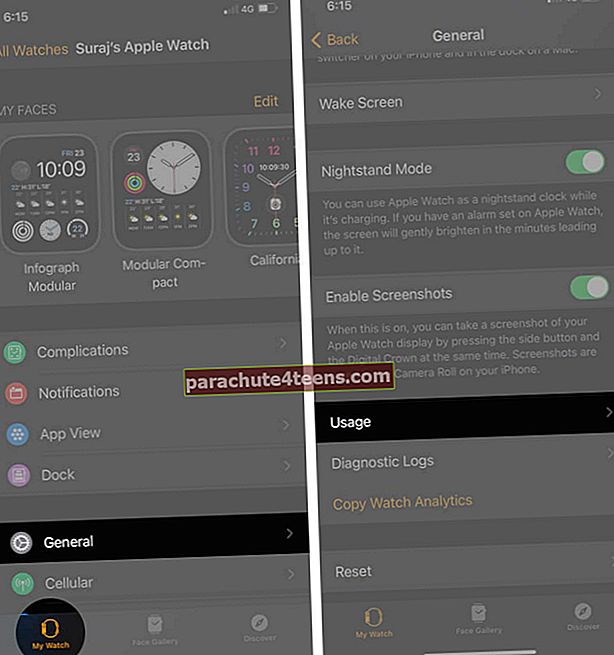
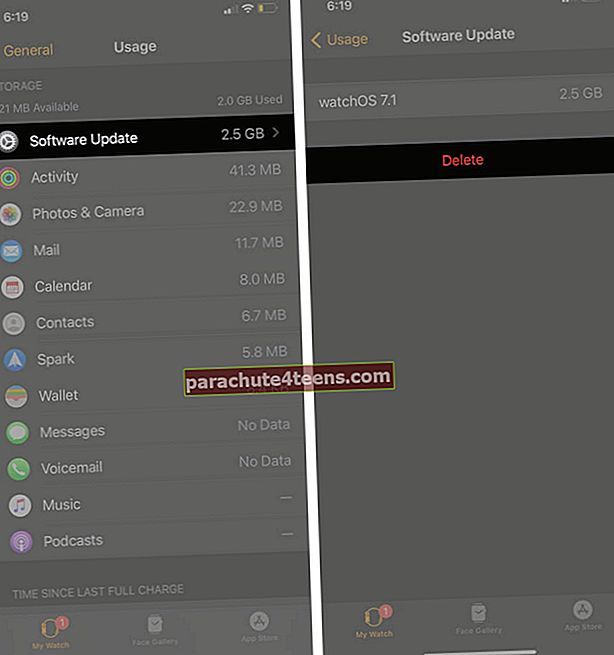
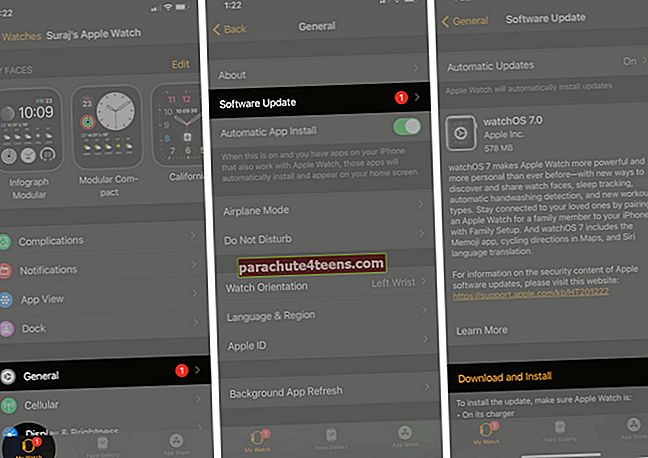

![Kuidas teha mitut ülesannet iPadis: ülim juhend [2021]](https://uploads.parachute4teens.com/wp-content/uploads/blog/1546/150Q8XB72Bpic.jpg)